
Категории:
АстрономияБиология
География
Другие языки
Интернет
Информатика
История
Культура
Литература
Логика
Математика
Медицина
Механика
Охрана труда
Педагогика
Политика
Право
Психология
Религия
Риторика
Социология
Спорт
Строительство
Технология
Транспорт
Физика
Философия
Финансы
Химия
Экология
Экономика
Электроника
Оформление графиков, рисунков и таблиц
Информационные технологии в менеджменте
МЕТОДИЧЕСКИЕ УКАЗАНИЯ
ПО ВЫПОЛНЕНИЮ КОНТРОЛЬНОЙ РАБОТЫ, ТЕМАТИКА
И ВАРИАНТЫ ЗАДАНИЙ
Калуга - 2013
Оглавление
Студент выбирает вариант, исходя из последней цифры в зачетке. 3
1.Варианты оформления, задания MS Excel. 3
2.Варианты оформления, задания WORD. 12
3. Создать базу данных.. 18
Рекомендуемая литература.. 19
Титульный лист. 20
Студент выбирает вариант, исходя из последней цифры в зачетке.
Варианты оформления, задания MS Excel
Описание расчета инвариантной сметы расходов с помощью электронных таблиц Excel
Задание
1. Составить расчет инвариантной сметы расходов на ремонт квартиры.
2. Построить диаграмму структуры расходов по смете.
3. Разработать два сценария для расчета расходов при изменении цен на материалы и расценок на выполнение работ.
4. Подобрать параметры для расчета возможных размеров цен при заданной величине расходов.
5. Составить план погашения кредита на расходы по смете и рассчитать будущую стоимость расходов.
Расчет инвариантной сметы расходов на ремонт квартиры
Составить смету на ремонт квартиры на основе следующих данных:
· объект ремонта;
· работы и расценки;
· цены материалов и нормы расхода.
Состав исходных данных, использованных в примере, приведен ниже.
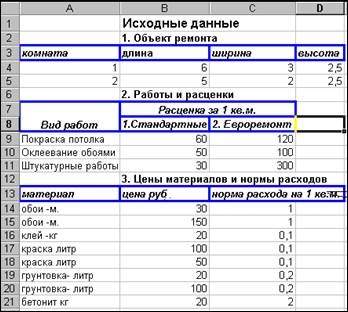
Рис.12
Расчет сметы состоит из трех расчетов:
· Расчет объема работ;
· Расчет потребности и стоимости материалов;
· Расчет стоимости работ.
Ниже приводятся эти расчеты (См. Рис. 13).
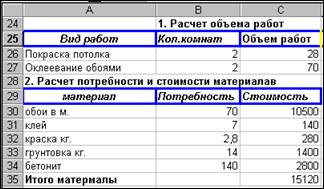
Рис.13
Объем работ рассчитывается инвариантно, т.е. при помощи функции “ЕСЛИ” в зависимости от количества комнат:
=ЕСЛИ(B26=1;B4*C4;B4*C4+B5*C5);
=ЕСЛИ(B27=1;2*d4*(B4+С4);2*(B4+C4)*D4+2*(B5+C5)*D5).
Расчет потребности и стоимости материалов рассчитывается по следующим формулам (См. Рис. 14):
| Материал | Потребность | Стоимость |
| Обои, м | =C27*C14 | =B30*B15 |
| Клей, кг | =C27*C16 | =B31*B16 |
| Краска, кг | =C26*C17 | =B32*B17 |
| Грунтовка, кг | =C27*C20 | =B33*B20 |
| Бетонит | =C27*C21 | =B34*B21 |
| Итого материалов | =СУММ(C30:C34) |
Рис.14
Расчет стоимости работ приведен ниже (См. Рис. 15).

Рис.15
Стоимость ремонта рассчитывается в зависимости от вида ремонта: 1 – стандартный ремонт, 2 – евроремонт.
Формулы расчета приведены ниже (См. Рис. 16).
| Работы | Вид ремонта | Стоимость |
| Покраска потолка | =ЕСЛИ(B38=1;C26*B9;C26*C9) | |
| Оклеевание обоями | =ЕСЛИ(B39=1;C27*B10;C27*C10) | |
| Штукатурные работы | =ЕСЛИ(B40=1;C27*B11;C27*C11) | |
| Итого работы | =СУММ(C38:C40) | |
| Непредвиденные расходы | =C41*0,1 | |
| Всего расходов | =СУММ(C35+C41+C42) |
Рис.16
Построение диаграммы структуры расходов по смете
Диаграмма должна отражать структуру расходов по смете. Для этих целей применяется круговая диаграмма, приведенная ниже (См. Рис. 17).

Рис.17
Разработка сценариев для расчета расходов при изменении цен на материалы и расценок на выполнение работ
В приведенных двух сценариях показано как при изменении цен на материалы изменяются расходы по смете (См. Рис. 18).
| Структура сценария | Текущие значения | |||
| Изменяемые: | ||||
| Обои | ||||
| Краска | ||||
| Грунтовка | ||||
| Бетонит | ||||
| Результат: | ||||
| расходы |
Рис.18
Подбор параметров для расчета цен
при заданной величине расходов
При выполнении подбора параметров устанавливаем расходы по смете в сумме 40 000 и задаем подобрать размер цены на обои. (См. Рис. 19 и Рис. 20).

Рис.19

Рис.20
В результате подобрана цена в размере 12.6 руб. за 1 м обоев (См. Рис. 21.)
| Материал | Цена, руб. |
| Обои, м | 12,62857143 |
Рис.21
Составление плана погашения кредита на расходы по смете
и расчет будущих расходов
Взят кредит на ремонт квартиры в сумме 50 000 тыс. руб. на один год под 20% годовых с ежеквартальными платежами. Требуется рассчитать сумму ежеквартальных выплат, в том числе по процентам и основному долгу, т.е. составить план погашения кредита с использованием финансовых функций, ППЛАТ, ПЛПРОЦ, ОСНПЛАТ.
План погашения кредита
| Период | Заем на начало периода | Общий платеж | Плата по процентам | Плата по основному долгу | Заем на конец периода |
| 14 100,59 | 2 500,00 | 11 600,59 | 38 399,41 | ||
| 38 399,41 | 14 100,59 | 1 919,97 | 12 180,62 | 26 218,79 | |
| 26 218,79 | 14 100,59 | 1 310,94 | 12 789,65 | 13 429,13 | |
| 13 429,13 | 14 100,59 | 671,46 | 13 429,13 | 0,00 | |
| Итого | 0,00 | 56 402,37 | 6 402,37 | 50 000,00 |
Рис.22
Финансовая функция БЗ используется для расчета будущей стоимости вклада. На ремонт квартиры в настоящее время согласно смете требуется 50 тыс. руб. Через три года стоимость ремонта квартиры при ставки 20% и ежеквартальном начислении процентов будет 89.8тыс. руб. Окно расчета функции БЗ приведено ниже (См. Рис. 23.).

Рис.23
Варианты заданий
Варианты заданий по Excel
Варианты заданий отличаются исходными данными для составления сметы.
Для всех вариантов задание включает в себя следующие пункты:
Составить расчет инвариантной сметы расходов.
Построить диаграмму структуры расходов по смете.
Разработать два сценария для расчета расходов при изменении цен на материалы и расценок на выполнение работ.
Подобрать параметры для расчета возможных размеров цен при заданной величине расходов.
Составить план погашения кредита на расходы по смете и рассчитать будущую стоимость расходов.
Для составления сметы на ремонт квартиры используются данные Работы и расценки и Цены материалов и нормы расхода приведенные в примере, а данные об объекте ремонта являются индивидуальными для каждого вариант, приведенного ниже.
Вариант №1
Составить инвариантную смету на ремонт квартиры на основе следующих данных :
Объект ремонта
| Комната | Длина | Ширина | Высота |
Вариант №2
Составить инвариантную смету на ремонт квартиры на основе следующих данных :
Объект ремонта
| Комната | Длина | Ширина | Высота |
Вариант №3
Составить инвариантную смету на ремонт квартиры на основе следующих данных:
Объект ремонта
| Комната | Длина | Ширина | Высота |
Вариант №4
Составить инвариантную смету на ремонт квартиры на основе следующих данных:
Объект ремонта
| Комната | Длина | Ширина | Высота |
Вариант №5
Составить инвариантную смету на ремонт квартиры на основе следующих данных:
Объект ремонта
| Комната | Длина | Ширина | Высота |
Вариант №6
Составить инвариантную смету на ремонт квартиры на основе следующих данных:
Объект ремонта
| Комната | Длина | Ширина | Высота |
Вариант №7
Составить инвариантную смету на ремонт квартиры на основе следующих данных:
Объект ремонта
| Комната | Длина | Ширина | Высота |
Вариант №8
Составить инвариантную смету на ремонт квартиры на основе следующих данных:
Объект ремонта
| Комната | Длина | Ширина | Высота |
Для составления сметы на ремонт автомобиля используются общие данные о стоимости ремонтных работ и стоимости запасных частей, которые приведенные ниже, а перечень ремонтных работ и их количество являются индивидуальными для каждого вариант, приведенного ниже.
Стоимость ремонтных работ

Рис. 24
Стоимость запасных частей. 
Рис. 25
Вариант №9
Составить инвариантную калькуляцию ремонта автомобиля на основе следующих данных:
Ремонтные работы
| Перечень ремонтных работ | Количество |
| Разборка /сборка авто | |
| Установка на стапель | |
| Замена переднего крыла | |
| Замена фары | |
| Окраска авто |
Перечень запасных частей и их количество определяется соответственно видам работ.
Вариант № 0
Составить инвариантную калькуляцию ремонта автомобиля на основе следующих данных:
Ремонтные работы
| Перечень ремонтных работ | Количество |
| Разборка /сборка авто | |
| Установка на стапель | |
| Замена заднего крыла | |
| Замена фары | |
| Окраска авто |
Перечень запасных частей и их количество определяется соответственно видам работ
Варианты оформления, задания WORD.
Варианты №0, №5
Оформление параметров страницы:
установить зеркальные поля;
верхнее поле – 1 см;
нижнее поле – 1 см;
поле внутри – 2 см;
поле снаружи – 1 см;
для четных страниц установить верхний колонтитул, содержащий полное имя файла;
для нечетных страниц установить верхний колонтитул, содержащий фамилию, имя, отчество автора;
отделить верхний колонтитул от основного текста горизонтальной чертой;
в нижнем колонтитуле установить номер страницы - снаружи;
на титульном листе колонтитулы и номер страницы отсутствуют.
Оформление заголовков:
вид шрифта – Arial;
размер шрифта – 14;
начертание шрифта – полужирный курсив;
выравнивание – по центру
цвет – синий;
интервал (между символами) – разреженный 1;
интервал перед (абзацем) – 6;
интервал после (абзаца) – 6.
Оформления основного текста:
вид шрифта – Times New Roman;
размер шрифта – 12;
начертание шрифта – обычный;
первая строка – отступ 1 см;
выравнивание – по ширине;
цвет – авто;
интервал (между символами) – обычный;
интервал перед (абзацем) – 3;
интервал после (абзаца) – 0;
междустрочный интервал – одинарный;
для всего текста установить автоматическую расстановку переносов.
Оформление графиков, рисунков и таблиц:
графики, рисунки и таблицы вставит в документ отчета со связью;
графики и рисунки обвести в рамку, толщина линии которой – 2,25 m;
установить обтекание сверху и снизу;
для таблиц установить толщину линии внешней границы – 2,25 m, внутренней – 1 m;
выравнивание для всех объектов – по центру.
Оформление содержания (оглавления):
«Оглавление и указатели» разместить в начале текста курсового проекта;
вид оглавления – изысканный.
Варианты №2, №6
Оформление параметров страницы:
установить зеркальные поля;
верхнее поле – 1,5 см;
нижнее поле – 1,5 см;
поле внутри – 1,5 см;
поле снаружи – 1,5 см;
для четных страниц установить верхний колонтитул, содержащий дату создания файла;
для нечетных страниц установить верхний колонтитул, содержащий группы и фамилию, автора;
отделить верхний колонтитул от основного текста горизонтальной чертой;
в нижнем колонтитуле установить номер страницы – по центру;
на титульном листе колонтитулы и номер страницы отсутствуют.
Оформление заголовков:
вид шрифта – Times New Roman;
размер шрифта – 16;
начертание шрифта – полужирный;
выравнивание – по левому краю с отступом – 1,27;
цвет – темно-синий;
интервал (между символами) – обычный 1
интервал перед (абзацем) – 6;
интервал после (абзаца) – 3.
Оформления основного текста:
вид шрифта – Times New Roman;
размер шрифта - 12;
начертание шрифта – курсив;
первая строка – отступа нет;
выравнивание – по левому краю;
цвет – авто;
интервал (между символами)– обычный;
интервал перед (абзацем)– 1;
интервал после (абзаца) – 0;
междустрочный интервал – одинарный.
Оформление графиков, рисунков и таблиц:
графики, рисунки и таблицы вставит в документ отчета со связью, пронумеровать и присвоить им название;
графики и рисунки обвести в рамку, толщина линии которой – 1,5 мм;
установить обтекание сверху и снизу;
для таблиц установить толщину линии внешней границы – 2,25 мм, внутренней – 1 мм;
выравнивание для всех объектов – по левому краю.
Оформление содержания (оглавления):
«Оглавление и указатели» разместить в конце текста курсового проекта;
вид оглавления – классический.
Варианты №3, №7
Оформление параметров страницы:
установить зеркальные поля;
верхнее поле – 1,5 см;
нижнее поле – 1,5 см;
поле внутри – 2 см;
поле снаружи – 1,5см;
для четных страниц установить верхний колонтитул, содержащий дату создания файла;
для нечетных страниц установить верхний колонтитул, содержащий номер группы и специальность;
в нижнем колонтитуле установить автотекст, содержащий фамилию, номер страницы и дату создания;
на титульном листе колонтитулы и номер страницы отсутствуют.
для всего текста установить автоматическую расстановку переносов.
Оформление заголовков:
вид шрифта – Times New Roman;
размер шрифта – 12;
начертание шрифта – полужирный, все заглавные;
выравнивание – по левому краю с отступом – 1,27;
цвет – темно-синий;
интервал (между символами) – 1,1;
интервал перед (абзацем) – 3;
интервал после (абзаца) – 3.
Оформления основного текста:
вид шрифта – Times New Roman;
размер шрифта – 12;
начертание шрифта – обычный;
первая строка – выступ – 1,27;
выравнивание – по ширине;
цвет – авто;
интервал (между символами)– обычный;
междустрочный интервал – одинарный.
Оформление графиков, рисунков и таблиц:
графики, рисунки и таблицы вставит в документ отчета со связью, пронумеровать и присвоить им название;
графики и рисунки обвести в рамку, толщина линии которой – 2,5 мм,
установить обтекание сверху и снизу;
для таблиц установить толщину линии внешней границы – 1,25 мм, внутренней – 1,25 мм;
выравнивание для всех объектов – по левому краю.
Оформление содержания (оглавления):
«Оглавление и указатели» разместить в начале текста курсового проекта;
вид оглавления – затейливый.
Варианты №4, №8
Оформление параметров страницы:
верхнее поле – 1 см;
нижнее поле – 1см;
левое поле – 2,5 см;
правое поле – 2,5см;
установить верхний колонтитул, содержащий дату создания файла, фамилию автора и номер страницы;
в нижнем колонтитуле установить автотекст, содержащий номер страницы и дату печати;
на титульном листе колонтитулы и номер страницы отсутствуют.
для всего текста установить автоматическую расстановку переносов.
Оформление заголовков:
вид шрифта – Times New Roman;
размер шрифта - 14 с подчеркиванием;
начертание шрифта – полужирный;
выравнивание – по центру;
цвет – авто;
интервал (между символами) – 1,1;
интервал перед (абзацем) – 5;
интервал после (абзаца) – 1.
Оформления основного текста:
вид шрифта – Times New Roman;
размер шрифта – 1;
начертание шрифта – обычное;
первая строка – выступ – 1,27;
выравнивание – по ширине;
цвет – авто;
интервал (между символами)– обычный;
междустрочный интервал – точно = 15.
Оформление графиков, рисунков и таблиц:
графики, рисунки и таблицы вставит в документ отчета со связью, пронумеровать и присвоить им название;
графики и рисунки обвести в рамку, толщина линии которой – 2,5 мм, установить обтекание сверху и снизу;
для таблиц установить толщину линии внешней границы – 1,5 мм, внутренней – 1 мм;
выравнивание для всех объектов – по центру.
Оформление содержания (оглавления):
«Оглавление и указатели» разместить в начале текста курсового проекта;
вид оглавления – формальный.
Варианты №5, №9
Оформление параметров страницы:
установить зеркальные поля;
верхнее поле – 1,5 см;
нижнее поле – 1,5 см;
поле внутри – 2 см;
поле снаружи – 1,5 см;
для четных страниц установить верхний колонтитул, содержащий дату создания файла;
для нечетных страниц установить верхний колонтитул, содержащий номер группы и специальность;
в нижнем колонтитуле установить автотекст, содержащий фамилию, номер страницы и дату создания ;
на титульном листе колонтитулы и номер страницы отсутствуют.
для всего текста установить автоматическую расстановку переносов.
Оформление заголовков:
вид шрифта – Arial;
размер шрифта – 12;
начертание шрифта – полужирный, все заглавные;
выравнивание – по центру;
цвет – красный;
интервал (между символами) –1;
интервал перед (абзацем) – 3;
интервал после (абзаца) – 3.
Оформления основного текста:
вид шрифта – Times New Roman;
размер шрифта – 12;
начертание шрифта – обычный;
первая строка – отступ 1,27;
выравнивание – по ширине;
цвет – авто;
интервал (между символами) – обычный;
междустрочный интервал – точно 15.
Оформление графиков, рисунков и таблиц.
графики, рисунки и таблицы вставит в документ отчета со связью, пронумеровать и присвоить им название;
графики и рисунки обвести в рамку, толщина линии которой – 2,5 см;
установить обтекание сверху и снизу;
для таблиц установить Автоформат – стандарт 4;
выравнивание для всех объектов – по левому краю.
Оформление содержания (оглавления):
«Оглавление и указатели» разместить в начале текста курсового проекта;
вид оглавления – простой.
Создать базу данных
Создать базу данных из 5-ти таблиц. Тематика любая.
В работе представить схему данных БД и скриншоты всех таблиц в двух вариантах: в режиме таблицы и режиме конструктора.
Рекомендуемая литература
Башарин Г.П. Начало финансовой математики. – М.: Инфра-М, 1997.
Ващенко Т.В. Математика финансового менеджмента. – М.: Перспектива, 1996.
Волченков Н.Г. Программирование на Visual Basic 6. В 3-х ч. – М.: Инфра-М, 2000.
Информатика. Практикум по технологии работы на компьютере. – М.: Финансы и статистика, 2001.
Практикум по экономической информатике. Учебное пособие. /Под ред. Шуремова Е.Л. и др. – М.: Перспектива, 2000.
Тимакова Н.А. Основы работы с текстовым процессором Word. – М.: изд. Академии бюджета и казначейства, 1999.
Четыркин Е.М. Методы финансовых и коммерческих расчетов. – М.: Дело Лтд, 1995.
Юдин В.А. Использование электронной таблицы Excel. – М.: изд. Академии бюджета и казначейства, 1999.
Титульный лист
Федеральное государственное образовательное бюджетное учреждение высшего профессионального образования
«ФИНАНСОВЫЙ УНИВЕРСИТЕТ
ПРИ ПРАВИТЕЛЬСТВЕ РОССИЙСКОЙ ФЕДЕРАЦИИ»
КОНТРОЛЬНАЯ работа
по дисциплине «информационные технологии в менеджменте»
| Студента (ки)…………………………………… |
| Группа…………………………………… ……. |
| Тема……………………………………………… |
| Факультет………………………………………… |
| Специальность……………………………………. |
| Вариант………………………………………… |
| ……………… | ………………….. | ………………….. |
| Дата поступления работы в деканат | Защита работы. Оценка. Подпись преподавателя. |